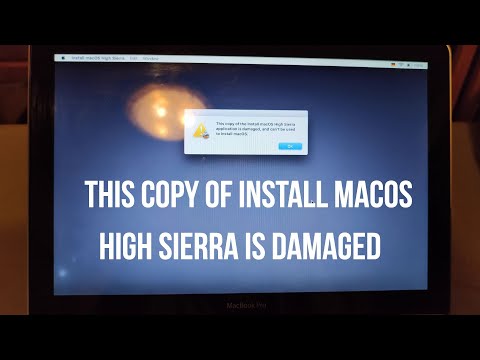
เนื้อหา
- วิธีการแก้ไขปัญหาการติดตั้ง macOS High Sierra Beta
- วิธีแก้ไขปัญหา macOS High Sierra Beta WiFi
- วิธีแก้ไขปัญหาอายุการใช้งานแบตเตอรี่ macOS High Sierra Beta
- วิธีแก้ไขปัญหาแอป macOS High Sierra Beta
- วิธีแก้ไขปัญหา macOS High Sierra Beta Bluetooth
- วิธีแก้ไขปัญหาประสิทธิภาพของ macOS High Sierra Beta
- วิธีการแก้ไขปัญหา macOS High Sierra Beta เมื่อทุกอย่างล้มเหลว
- อัปเกรดสำหรับข้อความใน iCloud
ปัญหา macOS High Sierra beta กำลังทำให้ผู้ใช้งาน MacBook, MacBook Air, MacBook Pro และ iMac น่าผิดหวังเพราะพวกเขาทดสอบซอฟต์แวร์ล่าสุด หากคุณพบปัญหาคุณสามารถลองแก้ไขตามรายการด้านล่างก่อนที่จะลดระดับเป็น macOS Sierra
ผู้พัฒนาเบต้าและสาธารณะ macOS High Sierra เบต้าให้ผู้ใช้ทดลองใช้ฟีเจอร์ใหม่ ๆ ของ macOS High Sierra แต่มันมาพร้อมกับข้อบกพร่องและปัญหาที่พบได้ทั่วไปในซอฟต์แวร์รุ่นก่อนวางจำหน่าย
ผู้ใช้ที่ทดสอบ macOS High Sierra beta กำลังบ่นเกี่ยวกับอายุการใช้งานแบตเตอรี่ปัญหาประสิทธิภาพปัญหา Wi-Fi ปัญหาการติดตั้งและอื่น ๆ อีกมากมาย
ในขั้นตอนนี้ใน macOS High Sierra เบต้าคุณอาจต้องปรับลดรุ่นเพื่อแก้ไขปัญหาบางอย่าง แต่ก่อนที่คุณจะทำเช่นนั้นให้ตรวจสอบการแก้ไขสำหรับปัญหาเบต้าทั่วไป ปัญหาคือเหตุผลหนึ่งที่ไม่ควรติดตั้ง macOS High Sierra beta
ต่อไปนี้เป็นปัญหาเบต้า macOS High Sierra ที่พบบ่อยที่สุดและวิธีแก้ไขเมื่อพวกเขาทำลายวันของคุณ
วิธีการแก้ไขปัญหาการติดตั้ง macOS High Sierra Beta
มีปัญหาการติดตั้ง macOS High Sierra เบต้าไม่มากนัก แต่มีอยู่สองเรื่องที่คุณต้องรู้
สิ่งแรกคือเมื่อตัวติดตั้งโปรไฟล์ของ macOS High Sierras เบต้าล้มเหลว ความพยายามครั้งแรกของเราหลายครั้งจบลงเมื่อผู้ติดตั้งวางสายในส่วนสุดท้าย เราต้องบังคับให้ปิดตัวติดตั้งแล้วรีสตาร์ท MacBook ก่อนที่จะเสร็จสมบูรณ์ หากสิ่งนี้เกิดขึ้นกับคุณให้รีสตาร์ท MacBook ของคุณแล้วลองอีกครั้งหากเกิดขึ้นต่อให้ดาวน์โหลดตัวติดตั้งอีกครั้ง
อีกปัญหาที่เราเห็นคือ macOS High Sierra beta จะไม่ติดตั้งบน Mac ที่มีซอฟต์แวร์เซิร์ฟเวอร์บนดิสก์หลัก ในการแก้ไขปัญหานี้ให้ลบ Server.app ออกจากโฟลเดอร์ Applications รีบูตและติดตั้งเบต้า
ตรวจสอบให้แน่ใจว่าคุณทำรายการนี้ให้เสร็จก่อนที่จะติดตั้ง macOS High Sierra เบต้า
วิธีแก้ไขปัญหา macOS High Sierra Beta WiFi

วิธีแก้ไขปัญหา macOS High Sierra beta WiFi
หลังจากคุณอัพเกรดเป็น macOS High Sierra เบต้าคุณควรตรวจสอบประสิทธิภาพของ WiFI และตรวจสอบให้แน่ใจว่าใช้งานได้ เราไม่พบปัญหาที่สำคัญ แต่เรามีปัญหาในการเชื่อมต่อกับฮอตสปอตส่วนตัวบน iPhone
ในการแก้ไขปัญหาการเชื่อมต่อกับฮอตสปอตส่วนบุคคลในรุ่นเบต้าบน Mac ของคุณปิด WiFi แล้วเปิดใหม่ บน Mac ของคุณคลิกที่ WiFi แล้วเปิดปิด รอ 30 วินาทีก่อนที่จะเปิดอีกครั้ง.
ปิดฮอตสปอตของคุณแล้วเปิดในการตั้งค่า iPhone ไปที่ การตั้งค่า -> ฮอตสปอตส่วนบุคคล -> ปิดแล้วเปิดใหม่. คุณอาจต้อง รีสตาร์ทอุปกรณ์หรือเปิดโหมด Airplane แล้วปิดบน iPhone.
ในการแก้ไขปัญหา MacOS High Sierra beta WiFi ปกติคุณสามารถลองปิด WiFi แล้วเปิดใหม่และรีสตาร์ทคอมพิวเตอร์ ขอแนะนำให้ลองลืมเครือข่าย WiFi แล้วเชื่อมต่อใหม่
เรากำลังมองหาการแก้ไขเพิ่มเติมรวมถึงรายละเอียดเกี่ยวกับการรีเซ็ตการตั้งค่า WiFi บน Mac ด้วย macOS High Sierra
วิธีแก้ไขปัญหาอายุการใช้งานแบตเตอรี่ macOS High Sierra Beta
เราไม่เห็นปัญหาอายุการใช้งานแบตเตอรี่ของ MacOS สูง Sierra อย่างน้อยก็ยังไม่แพร่หลาย หากคุณพบปัญหามีบางสิ่งที่คุณสามารถลองได้
หากมีการอัปเดตเบต้าใหม่ให้ติดตั้งเนื่องจากจะแก้ไขปัญหาเบต้าจำนวนมากเมื่อ Apple เข้าสู่ช่วงฤดูใบไม้ร่วงนี้
ทันทีหลังจากที่คุณอัปเดต MacBook เป็น macOS High Sierra Battery จะแย่มากเมื่อกระบวนการเสร็จสิ้นและการตั้งค่าเสร็จสมบูรณ์ รอสักครู่แล้วค่อยกลับมาและรีสตาร์ท Mac ของคุณ ซึ่งอาจแก้ไขปัญหาแบตเตอรี่เริ่มต้นของ macOS High Sierra เบต้า
จากนั้นลองลดความสว่างหน้าจอลงและอัปเดตแอปทั้งหมดของคุณ สิ่งเหล่านี้เป็นสาเหตุของปัญหาทั่วไปสำหรับแบตเตอรี่ที่ไม่ดี
หากเป็นไปได้ให้ใช้ Safari แทน Chrome หรือ Firefox ในขณะที่ใช้เบต้า คุณสามารถถือเมาส์เหนือตัวบ่งชี้แบตเตอรี่เพื่อดูว่าแอพใดใช้แบตเตอรี่จำนวนมาก ปิดแอพเหล่านี้เพื่อยืดอายุการใช้งานแบตเตอรี่ให้ดีขึ้น บางครั้งการรีสตาร์ทแอพจะช่วยได้
วิธีแก้ไขปัญหาแอป macOS High Sierra Beta
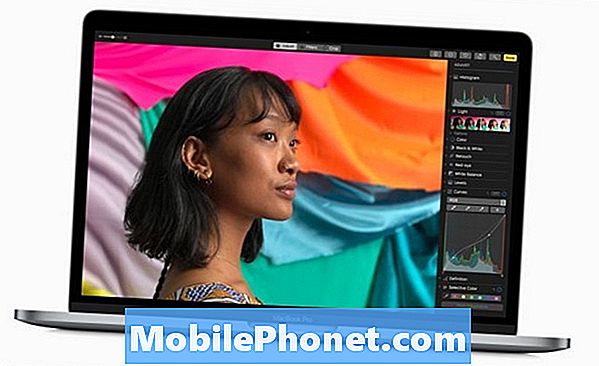
คุณอาจต้องใช้แอพที่เป็นเนทิฟเพิ่มเติมในขณะที่อยู่ใน macOS High Sierra เบต้า
มีปัญหาการตรวจสอบ macOS High Sierra เบต้ามากมาย คุณสามารถแก้ไขได้บางส่วน แต่สำหรับผู้อื่นคุณจะต้องรอการอัปเดตแอปหรือค้นหาแอปรุ่นเบต้า
มีปัญหา Microsoft Office macOS High Sierra เบต้าสำหรับผู้ใช้บางคน หากคุณใช้ Office สำหรับ Mac 2011 อย่าอัปเกรดเป็น macOS High Sierra เว้นแต่คุณวางแผนที่จะอัพเกรดเป็น Office for Mac 2016 ในขณะที่ไม่มีการสนับสนุนอย่างเป็นทางการสำหรับเบต้าหากคุณอัปเกรดเป็น Office 15.35 คุณจะได้รับการสนับสนุนที่ดีขึ้น
คุณสามารถตรวจสอบว่าผู้พัฒนาแอพโปรดของคุณมีเบต้าที่ทำงานกับ macOS High Sierra ได้หรือไม่ นักพัฒนาใช้เวลานี้เพื่อเตรียมแอพสำหรับซอฟต์แวร์ใหม่และอาจอนุญาตให้คุณสมัครเป็นผู้ทดสอบรุ่นเบต้าที่นั่นเพื่อให้แอปของคุณทำงานบนเบต้า
นี่คือรายการแอปที่ไม่ทำงานบน macOS High Sierra เบต้าและแอปที่ใช้งานได้ คุณสามารถตรวจสอบเธรดสำหรับการแก้ไขเคล็ดลับเกี่ยวกับเบต้าและคำแนะนำอื่น ๆ เกี่ยวกับวิธีทำให้แอปของคุณทำงานบนเบต้า
วิธีแก้ไขปัญหา macOS High Sierra Beta Bluetooth
คุณอาจพบปัญหาเกี่ยวกับ macOS High Sierra เบต้า Bluetooth สิ่งที่ดีที่สุดที่ควรทำหากเกิดเหตุการณ์นี้ขึ้นคือวงจรพลังงานของอุปกรณ์บลูทู ธ เราต้องทำสิ่งนี้กับ Magic TrackPad ของเราและเราต้องใส่ AirPods ในกรณีและนำมันกลับออกไปเพื่อรับการเชื่อมต่อที่ดี
เมื่อมีข้อสงสัยปิด Bluetooth บน Mac ของคุณแล้วเปิดใหม่หรือรีสตาร์ท Mac ของคุณเพื่อแก้ปัญหา
หากคุณกำลังใช้โมดูลบุคคลที่สามคุณอาจโชคไม่ดี แต่นั่นควรเป็นผู้ใช้ส่วนน้อย
วิธีแก้ไขปัญหาประสิทธิภาพของ macOS High Sierra Beta

จะทำอย่างไรเมื่อ Mac ของคุณช้าใน macOS High Sierra เบต้า
หาก Mac ของคุณทำงานช้าหลังจากติดตั้ง macOS High Sierra เบต้าคุณเพียงแค่ต้องรอให้กระบวนการทำงานเสร็จสิ้น
เมื่อ Mac ของคุณยังคงช้าหลังจากผ่านไปหนึ่งวันคุณควรลองรีสตาร์ท Mac และอัปเดตแอปของคุณ คุณสามารถใช้การตรวจสอบกิจกรรมเพื่อดูว่ามีแอปที่ใช้หน่วยความจำหรือพลังประมวลผลจำนวนมากหรือไม่ หากเป็นเช่นนี้หลังจากรีสตาร์ทแอปคุณอาจต้องหาทางเลือกอื่นสำหรับช่วงเวลาของเบต้า
ในขณะที่ใช้งานซอฟต์แวร์เบต้าคุณจะต้องรีสตาร์ท Mac บ่อยขึ้น ขั้นตอนเล็ก ๆ นี้สามารถช่วยแก้ปัญหาประสิทธิภาพการทำงานเบต้า macOS High Sierra ได้มากมาย
วิธีการแก้ไขปัญหา macOS High Sierra Beta เมื่อทุกอย่างล้มเหลว
หากไม่มีสิ่งใดแก้ไขปัญหาเบต้า macOS High Sierra ของคุณคุณจะต้องดาวน์เกรดหรือรออัปเดตเบต้าถัดไป
ในการปรับลดรุ่นคุณสามารถคืนค่าเป็น Time Machine Backup ที่คุณทำไว้ก่อนการติดตั้ง macOS High Sierra เบต้า
คุณต้องสำรองข้อมูลบูตเข้าสู่โหมดการกู้คืนลบพาร์ติชัน macOS High Sierra เบต้าแล้วติดตั้ง macOS Sierra เมื่อเสร็จแล้วคุณสามารถคืนค่าการสำรองข้อมูล Time Machine ของคุณ เราจะแบ่งปันคำแนะนำแบบเต็มในไม่ช้า
14 macOS High Sierra คุณสมบัติใหม่ที่ควรค่าแก่การอัพเกรด
















